[6 Formas] Cómo descargar fotos de iPhone a PC sin iTunes
Para aquellos que buscan pasar fotos de iPhone a PC sin iTunes o descargar archivos de iPhone a ordenador, este artículo ofrece seis métodos detallados que facilitan el proceso. Desde el uso de software especializado hasta la explotación de herramientas nativas del sistema, estas soluciones están diseñadas para adaptarse a diferentes necesidades y niveles de habilidad. Sigue leyendo para descubrir la mejor manera de transferir tus fotos de manera eficiente y segura.
Cómo pasar fotos de iPhone a PC selectivamente
AnyTrans es una herramienta profesional para pasar datos de iPhone y otros dispositivos iOS. Con que puedes pasar las fotos de iPhone a PC sin esfuerzo con solo 1 clic. Puedes ver las vistas previas de fotos, pues puedes elegir sólo pasar fotos deseadas de iPhone a PC. Al otro lado, puedes pasar todas las fotos juntas de una vez. La velocidad de pasar es rápida, se puede pasar más o menos 600 fotos cada minuto. Otra cosa muy importante es que AnyTrans puede cambiar formatos de HEIC y Live Fotos, puedes verlas directamente en PC. Igualmente, AnyTrans puede pasar otros datos, for ejemplo, videos, mensajes de WhatsApp , fotos, contactos, etc, entre dispositivos iOS, ordenador y dispositivo iOS, hasta desde Android a dispositivo iOS. Ahora puedes descargar de forma gratis AnyTrans en tu PC o Mac y prueba su funcionamiento de transferir las fotos al lugar especificado que elija en su ordenador.
1. Instála AnyTrans en tu ordenador. Conecta tu iPhone a PC por cable USB. Haz clic en Fotos.
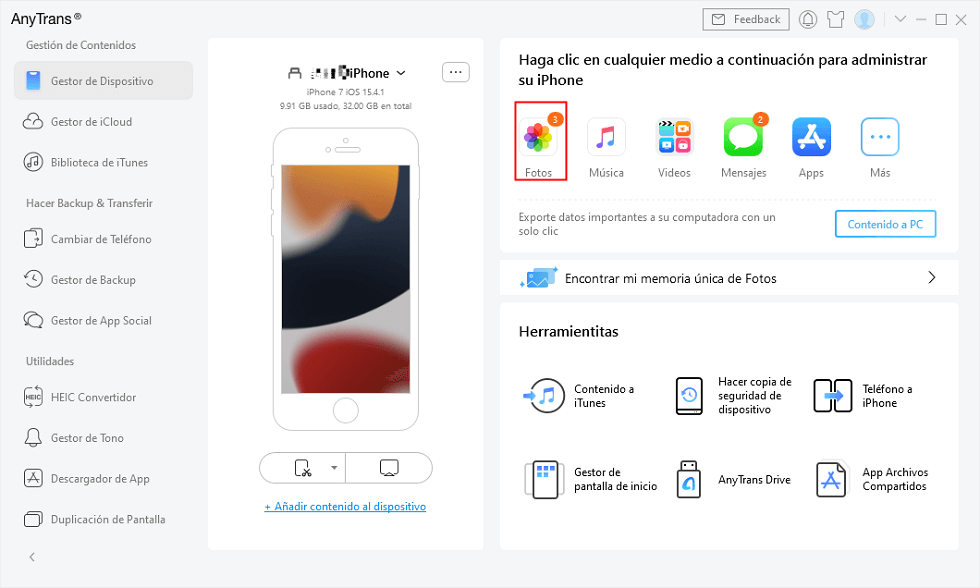
Haz clic en Fotos en la interfaz de AnyTrans
2. Elige las fotos que quieres, haz clic en el botón A PC. En este paso, puedes selccionar todo o seleccionar solo una parte de ellas que queires según tus preferencias. Además, puedes seleccionar A Dispositivo, con que puedes pasar las fotos desde un ordenador a tu iPhone.
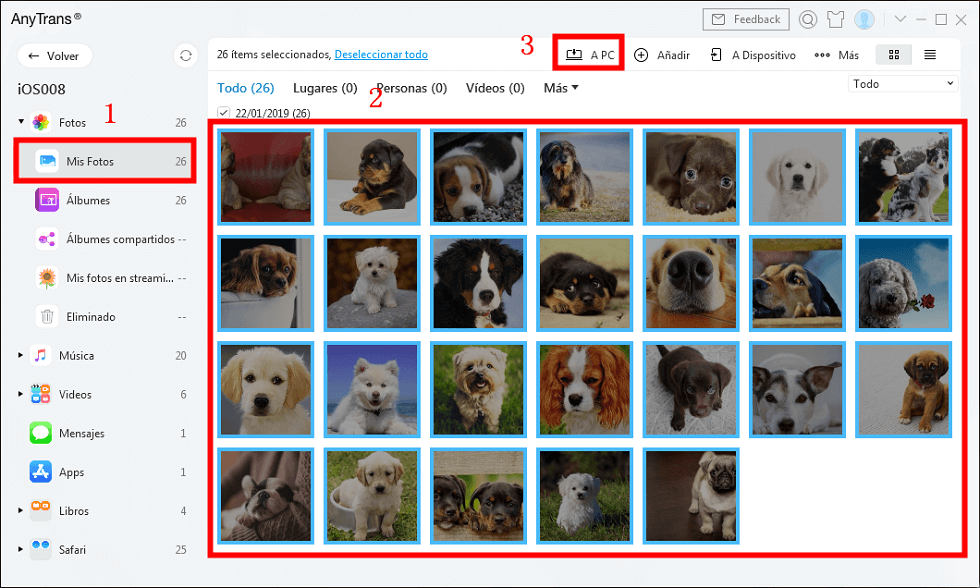
Elige las fotos deseadas
3.Después de la transferencia, podrás ver y administrar las fotos en tu PC.
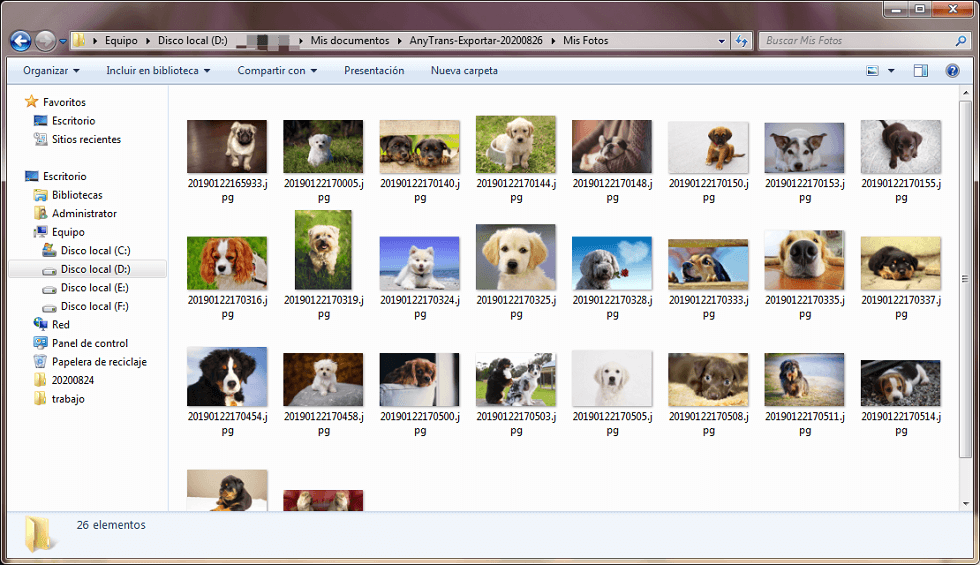
Ya las fotos están en tu ordenador
Más artículos: Cómo descargar música a iPhone – 8 Apps recomendables
Otra forma para descargar fotos de iPhone a PC sin iTunes
Si quieres pasar todas las fotos juntas de iPhone a PC o tu Mac directamente, también tenemos otra forma más fácil. Sigue estos pasos y con AnyTrans puedes pasar 3000 fotos de iphone a pc en 5 minutos: 1. Primero, también Descarga AnyTrans e instálalo, conecta tu iPhone a PC vía un cable USB. Después, selecciona Contenido a PC en la interfaz.
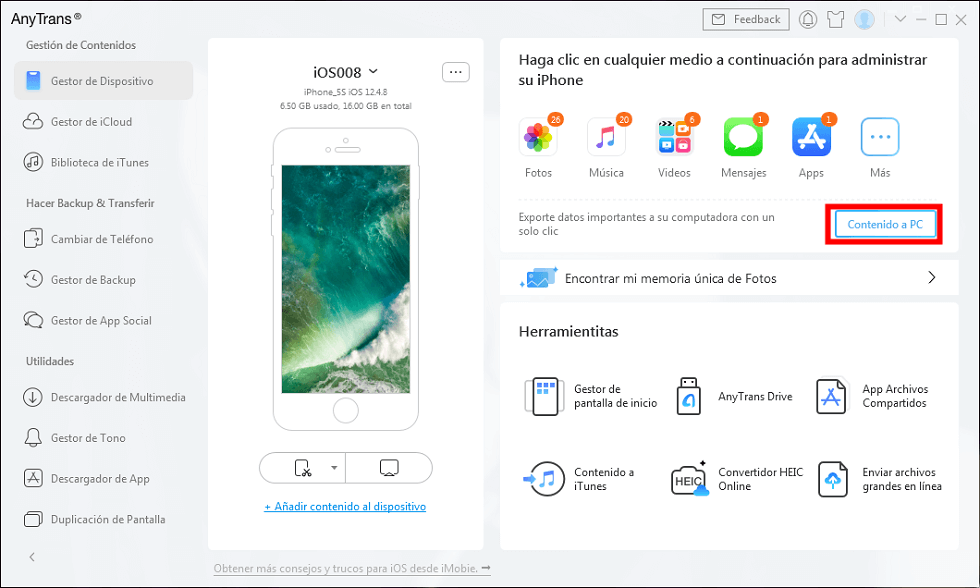
Haz clic en Contenido a PC para pasar fotos de iPhone al ordenador
2. Opta las carpetas de fotos que quieres pasar de iPhone a PC, las categorías de los datos son clasificadas de forma inteligente por AnyTrans. Puedes seleecionar todas las categorías o solo unas de ellas y luego haz clic en Siguiente.
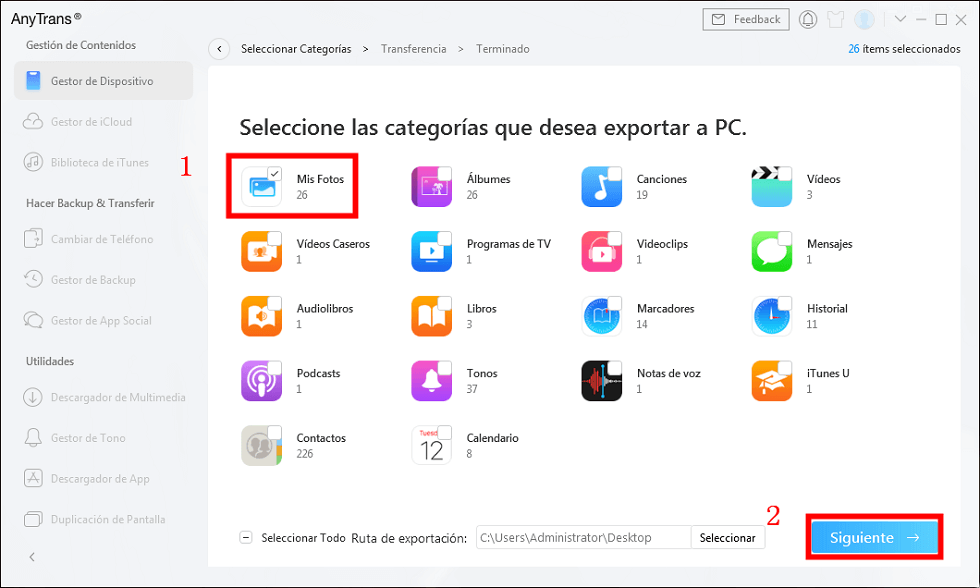
Elige Fotos
3. Después de la transferencia, podrás ver las fotos y editarlas en PC.
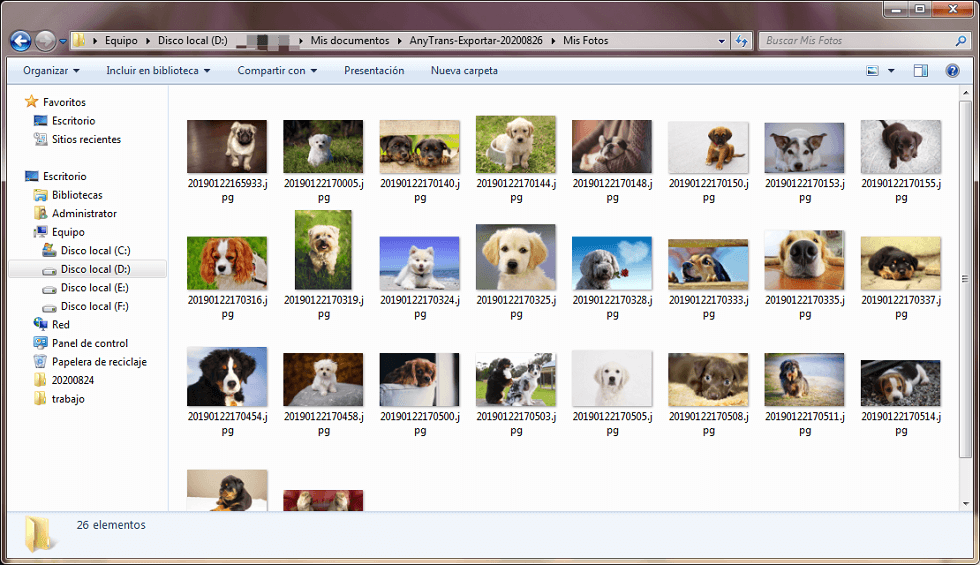
Ya las fotos están en tu ordenador
Cómo pasar fotos de iPhone a PC por email
Una forma sencilla y directa de pasar fotos de iPhone a PC sin iTunes es utilizando el correo electrónico. A continuación, te explicamos los pasos para hacerlo:
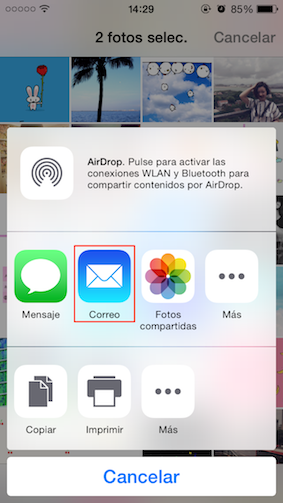
Subir fotos a correo electrónico
Pasos:
- Abre la aplicación Fotos en tu iPhone: Selecciona las fotos que deseas transferir.
- Toca el botón de compartir: Este botón generalmente se encuentra en la esquina inferior izquierda de la pantalla.
- Selecciona la opción de correo electrónico: Aparecerá una nueva ventana para redactar un correo.
- Ingresa tu dirección de correo electrónico: Envía las fotos a tu propio correo.
- Accede a tu correo en el PC: Abre el correo electrónico que te enviaste y descarga las fotos adjuntas.
Ventajas:
- Simplicidad: Este método es fácil de usar y no requiere la instalación de software adicional.
- Accesibilidad: Puedes realizar esta operación desde cualquier lugar con conexión a Internet.
- Selección específica: Permite seleccionar y enviar solo las fotos que deseas transferir.
Desventajas:
- Límite de archivos adjuntos: Los servicios de correo electrónico suelen tener un límite en el tamaño de los archivos adjuntos, lo que puede restringir la cantidad de fotos que puedes enviar de una vez.
- Tiempo: Enviar y descargar múltiples correos puede ser un proceso lento, especialmente si tienes muchas fotos.
- Calidad: Algunas veces, la compresión automática del correo puede reducir la calidad de las fotos.
Utilizar el correo electrónico para descargar fotos de iPhone a PC es una opción práctica para transferencias rápidas y específicas, aunque puede no ser la más eficiente para grandes volúmenes de fotos.
Examina la dirección de correo electrónico, no las envies a otras personas si no queires que les vean. Si hay muchas fotos quieres pasar, es posible que necesites hacerlo muchas veces porque el espacio de correo electrónico es limitado. Por eso esto es un poco complicado y va a perder mucho tiempo. Además, si quieres pasar algunas fotos de diferentes álbumes, también tienes que hacerlo por veces.
Cómo pasar fotos de iPhone a PC por otros nubes
Con otros nubes, como Dropbox, One Drive, Google Drive, etc, tambien puedes pasar fotos de iPhone a PC. Uso Google Drive como un ejemplo: 1. Descarga e instála Google Grive en tu iPhone. Regístrate e inicia sesión tu cuenta. 2. En Google Drive, haz clic en Añadir. Elige las fotos para subir a la nube. 3. Después de terminar el proceso, entra Google Drive en tu PC. Descarga las fotos de PC a tu PC. Listo.
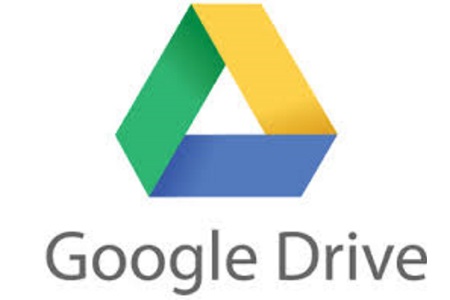
Google Drive
Cómo pasar fotos de iPhone a PC con Reproducción automática
Con la función de Windows que se llama Reproducción automática, también puedes pasar fotos de iPhone a PC. Conecta tu iPhone a PC, si aparece la ventana de Reproducción automática, selecciona Importar imágenes y vídeos con Windows, después haz clci en Importar para empezar a transferir las fotos. Pero por esta manera, hay muchas desventajas:
- Primero, debes saber que solo puedes transferir fotos en Camera Roll, otros fotos, cómo las fotos de Biblioteca de fotos, no son compatibles.
- Además, no puedes ver las fotos de HEIC y Live fotos en tu PC.
- Excepto de eso, todas las fotos que pasas por esta menera se colocan en desorden.
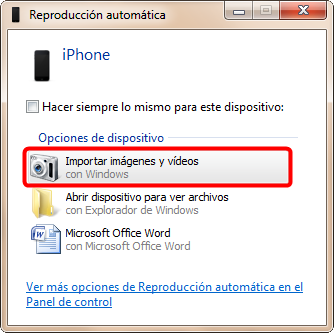
Reproducción Automática de Windows
Si quieres transferir y ver las fotos de HEIC y Live fotos en tu computadora, te recomeindo usar AnyTrans. HEIC funciona muy bien como formato de foto en términos de almacenamiento y calidad. Pero no es tan ampliamente compatible como el formato JPG. AnyTrans viene con una solución de conversión perfecta y sin problemas para HEIC a JPG. Sin necesidad de habilidades técnicas, no se requiere una herramienta de terceros, AnyTrans convierte automáticamente las imágenes HEIC a JPG cuando las exporta al ordenador. Siéntese libre de tomar fotos HEIC por iPhone y verlas o editarlas con una resolución perfecta en tu ordenador.
Cómo pasar fotos de iPhone a PC con iCloud
Con iCloud, también puedes pasar las fotos de tu iPhone a PC o un Mac, y eso no se require el cable, pero debes tener Internet estable. Además, solo tiene un espacio gratis de 5G en iCloud. Si quieres más espacio para guardar las imagenes, tienes que comprar más. 1.Primero, ir a Ajustes de tu iPhone, en iCloud, abre la sincronizacición de Fotos.
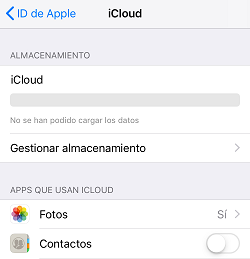
Selecciona fotos
2.Luego, en tu PC, descarga e instala la aplicación de iCloud. Inicia sesión la misma cuenta de iCloud, y abre la sincronización de Fotos también.
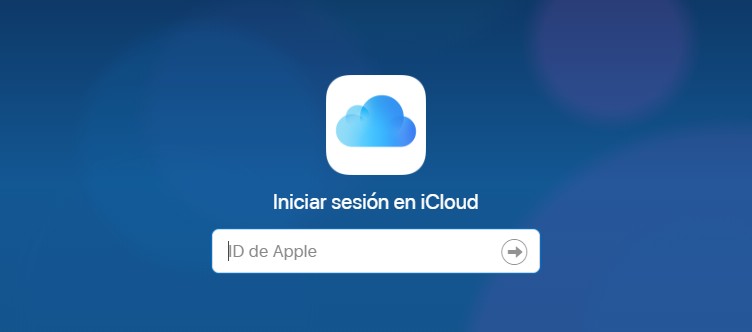
iCloud
Conclusión
Este método puede solucionar tu problema fácilmente. También, AnyTrans tiene más funciones, se puede pasar otros datos entre dispositivos iOS, hasta dedes dispositivo Android a iOS. Es la mejor opción para manejar tu iPhone, ¿por qué no descarga AnyTrans ahora y encuentras más?
Producto-relacionado preguntas? Contacta nuestro equipo de soporte para soluciones rápidas >

